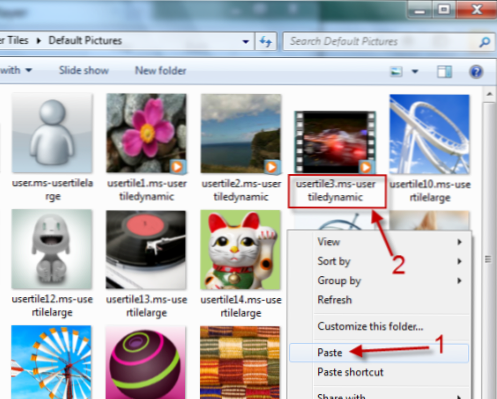
Utiliser une image comme vignette utilisateur dans Windows 8 est ennuyeux! Voici comment vous pouvez le remplacer par un court clip vidéo. Un hack pour utiliser simultanément une image et une vidéo est également inclus.
1. Préparez votre clip. Le fichier doit être dans WMV format (d’autres peuvent également fonctionner), moins de 10 secondes en longueur. La résolution vidéo dans cet exemple est à 240×180.
2. Aller à C: \ ProgramData \ Microsoft \ Images du compte d'utilisateur \ Images par défaut, coller votre clip là-bas, Renommer au format suivant: usertilex.ms-usertiledynamic (remplacer X avec un numéro).

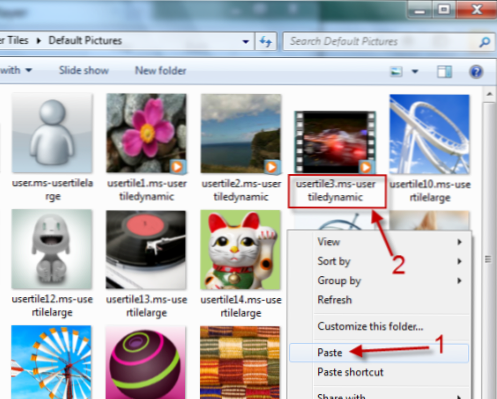
3. Cliquez sur votre Tuile utilisateur, aller à Mon apparence.

4. Choisissez la vidéo et appuyez sur D'accord.

5. La vidéo ne sera lue que lorsque les utilisateurs cliquent sur le bouton Tuile utilisateur.
Tour:
Lorsque vous définissez une vidéo en tant que mosaïque utilisateur, Windows 8 extrait et crée 2 fichiers bitmap (tous situés dans C: \ Utilisateurs \ Public \ Tuiles d'utilisateurs publics \ Tuiles d'utilisateurs installés).
- usertilex.ms-usertiledynamic.wmv.ms-usertilelargegen (remplacez x par un nombre): Celui-ci sera affiché lorsque les utilisateurs cliquent sur la vignette utilisateur, après quoi la vidéo sera lue.
- usertilex.ms-usertiledynamic.wmv.ms-usertilesmallgen (remplacez x par un nombre): Celui-ci sera affiché par défaut dans votre barre des tâches.
La partie intéressante est que vous pouvez remplacer usertilex.ms-usertiledynamic.wmv.ms-usertilesmallgen avec votre propre image afin que vous puissiez utiliser une image et une vidéo comme tuile utilisateur en même temps.

Remarques:
- Votre image doit être au format Bitmap (format bmp).
- Vous devez redimensionner votre image à la résolution appropriée. Si vous n'êtes pas sûr de la résolution de fichier par défaut, vous pouvez cliquer dessus avec le bouton droit de la souris -> Propriétés.

- Bien que vous puissiez remplacer les deux fichiers, il est recommandé de ne remplacer que usertilex.ms-usertiledynamic.wmv.ms-usertilesmallgen. Si vous remplacez usertilex.ms-usertiledynamic.wmv.ms-usertilelargegen, votre image sera également affichée dès le début de la vidéo.
- Redémarrez votre ordinateur après les avoir modifiés pour prendre effet.

